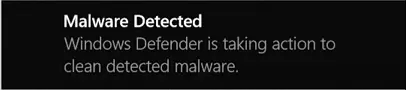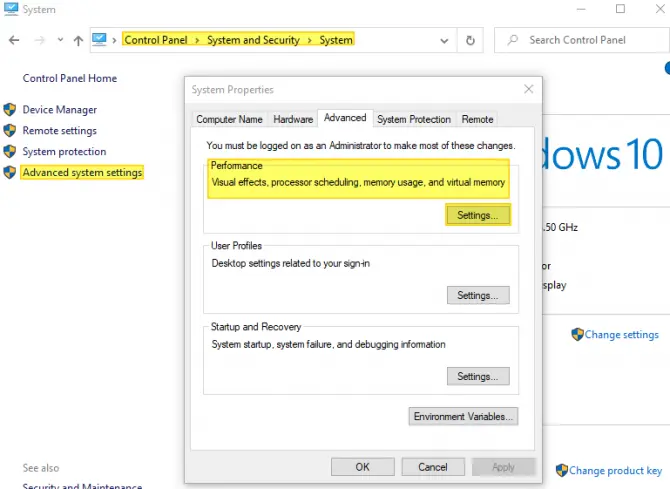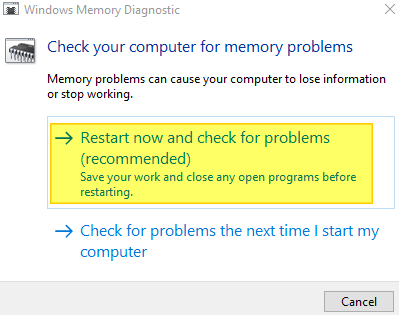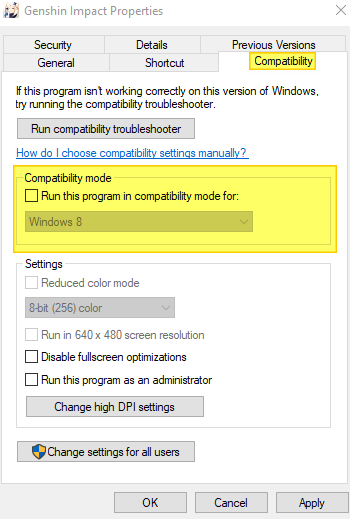Plants vs. Zombies 2: It’s About Time
14.08.2013
Аркада,
Логические,
Tower defence
8.5
325
оценок
1
2
3
4
5
6
7
8
9
10
-
Plants vs. Zombies 2: It’s About Time
-
Новости41
-
Мнения0
-
Юмор1
-
Файлы2
-
Читы4
-
Гайды0
-
Cкриншоты0
-
Галерея4
-
Форум14
-
Игроки
Форум Plants vs. Zombies 2: It’s About Time
samper22225 февраля 2022 в 21:36 #
Почему у меня setup пишет: Access violation at address 00408E8F in module «setup.tmp». Read of address 00000000?
Как решить проблему?
Марси100вчера в 18:01 #
1
Авторизуйтесь, чтобы принять участие в обсуждении.

Иногда при запуске игры или программы возникает ошибка Access violation at address, которая сообщает о проблеме на стороне прав доступа. Но это вовсе не означает, что действуют какие-то ограничения. Причем неважно в каком виде она появилась:
- read of address 00000000
- in module
- write of address
- the bat
- Или каком-то другом. Это все одно и то же.
В переводе на русский означает «Нарушение доступа по адресу». Но что это за проблема и как ее исправить? Давайте разбираться.
Содержание статьи
- Диагностика памяти
- Чистый запуск
- Удаление программ
- Сканирование на предмет ошибок
- Проверка системных компонентов
- Редактирование DEP
- Выключение UAC
- Другие способы решения
- Комментарии пользователей
Диагностика памяти
Первый шаг — запустить диагностику памяти. Есть два способа, как это сделать:
- Универсальный, используя утилиту Memtest.
- Для пользователей Windows 10 и 8. Разберем его подробнее.
В строку поиска вводим слово «памяти» и запускаем средство.
Выбираем первый пункт с пометкой «рекомендуется». Система перезагрузится и начнется сканирование.
Дождитесь завершения процедуры и посмотрите на графу «Состояние». Ошибок быть не должно. При их наличии выньте ОЗУ и протрите контакты ластиком, затем установите обратно. Если это не поможет, то замените старые планки новыми.
Чистый запуск
Предлагаю запустить компьютер в чистом режиме, чтобы узнать, не вызывает ли проблему одна из установленных программ.
Для этого:
- Введите msconfig в строке «Выполнить», комбинация «WIN + R».
- Переместитесь в «Службы» и скройте все от «Майкрософт». Отключите оставшиеся.
- Проделайте то же самое в разделе «Автозагрузка».
- Перезагрузите компьютер.
Если это устранило неполадку, то снова активируйте программы и отключайте их по одной, чтобы выявить неисправную. Часто сбой вызывают антивирусы, блокируя в целях безопасности некоторые приложения.
Удаление программ
Как говорил ранее, ошибку Access violation at address могут вызывать некоторые приложения. Чаще всего это fl studio, Artmoney, txdworkshop. Поэтому удалите лишние через деинсталлятор «Your Uninstaller» или любой другой. Желательно это делать из безопасного режима.
Если в безопасный режим войти не удается, то откройте диспетчер задач «CTRL + SHIFT + ESC», во вкладке «Процессы» найдите нужную утилиту и правым щелчком мыши откройте ее расположение. После этого удалите процесс.
Теперь, находясь в этой папке удалите содержимое.
Если приложение нужно, то попробуйте переустановить его. Предварительно очистив Windows утилитой «Ccleaner».
Сканирование на предмет ошибок
Некоторые системные файлы могут отсутствовать или быть повреждены. Желательно проверить это и исправить. Делается в автоматическом режиме с помощью команд в командной строке.
DISM /Online /Cleanup-Image /RestoreHealth – нужен доступ в интернет.
sfc /scannow
Напишите их и нажмите после каждой «Enter». По завершении перезапустите ПК.
Проверка системных компонентов
Стоит убедиться, что в реестре указаны компоненты Windows, отвечающие за правильную ее работу.
Будьте осторожны при редактировании реестра, неправильные действия могут нарушить работу ОС. Действуйте четко по инструкции.
Для этого:
- Войдите в редактор через «WIN + R» — regedit.
- Перейдите по пути HKLMSOFTWAREMicrosoftWindows NTCurrentVersionWinlogon и найдите два параметра: Userinit и Shell. Дважды щелкните по каждому из них. Убедитесь, что в графе «Значение» указаны правильные пути. При необходимости измените их.
Shell (должен ссылаться на исполняемый файл) – explorer.exe
Userinit (должен ссылаться на исполняемый файл) — C:Windowssystem32userinit.exe
По окончании перезапустите компьютер.
Редактирование DEP
Возможно, ошибку Access violation at address (in module, read of address) вызывает компонент «DEP», блокирующий в целях безопасности некоторые программы. В качестве решения предлагаю внести приложение в список исключений.
Как это сделать:
- Откройте «Свойства» ярлыка «Компьютер».
- Перейдите в «Дополнительные параметры».
- Во разделе «Дополнительно» щелкните по «Параметры» быстродействия.
- Зайдите в «Предотвращение выполнения» и активируйте последний параметр с пометкой «кроме выбранных ниже». Укажите нужное приложение через кнопку «Добавить».
Выключение UAC
Большинство приложений разработанных на базе Java не работают из-за включенного контроля учетных записей, сокращенно «UAC». Давайте выключим его.
- Откройте классическую «Панель управления».
- Войдите в раздел «Учетный записи».
- Щелкните по изменению контроля.
- Передвиньте ползунок вниз до появления пометки «Никогда не уведомлять».
Другие способы решения
Если ничего не помогло, то предпримите следующие действия.
Помните, что Вы можете рассчитывать на мою помощь. Для этого напишите мне в комментариях.
- Форум русскоязычного сообщества Ubuntu »
- Архив »
- Архив »
- Архив тем до 2016г »
- как устанавливать игры сжатые ARC? Access violation at
- Печать
Страницы: [1] Вниз

Тема: как устанавливать игры сжатые ARC? Access violation at (Прочитано 4022 раз)
0 Пользователей и 1 Гость просматривают эту тему.

dj—alex
не поставилась. сжата ARC . есть сжатая нормальным архиватором каким нибудь?
http://cs614824.vk.me/v614824257/36a8/V6geWfzRTTY.jpg
решил тут поставить пару игр посмотреть
а они все сжаты вот так?
неужели ставить только через VirtualBOX?
текст ошибки:
Access violation at 00408E8F in module setup.tmp
Read of address 00000000
ъuser@user-desktop /media/user/D/In/w $ unar Wasteland2.arc
Wasteland2.arc: 2014-01-03 10:07:00.660 unar[6140] Scanner initialised with nil string
Couldn’t recognize the archive format.
« Последнее редактирование: 03 Января 2014, 10:07:25 от dj—alex »
- Печать
Страницы: [1] Вверх
- Форум русскоязычного сообщества Ubuntu »
- Архив »
- Архив »
- Архив тем до 2016г »
- как устанавливать игры сжатые ARC? Access violation at
SMF 2.0.19 |
SMF © 2011, Simple Machines | Карта форума
Страница сгенерирована за 0.061 секунд. Запросов: 23.
Каждый, кто знаком с ОС Windows знает, что невозможно пользоваться компьютером, не столкнувшись с ошибками и проблемами. Многие из них можно решить обычной перезагрузкой системы. Но встречаются и такие, при которых невозможно продолжить работу. Одной из таких ошибок является «Access violation at address … in module». Читайте далее, как её исправить.
Содержание
- Причины появления ошибки Access violation at address … in module
- Как избавиться от ошибки обращения к памяти
- Проверка запуска оболочки Windows
- Чистка системного реестра Windows
- Другие методы решения ошибки «Access violation at address …»
- Восстановление или переустановка системы
Данная ошибка может возникать, когда процесс обращается не к тому типу памяти или она не предназначена для использования этого приложения. Она может возникать при запуске игр, использовании любых программ или медиа проигрывателей. Этому может способствовать как сбой в самой системе и архитектуре файлов на диске, так и при влиянии вирусного программного обеспечения. Часто еще этот сбой возникает, когда пользователь пытается открыть файл или обратиться к нему, но по адресу его нет.
Ошибку могут спровоцировать программы, которые были разработаны неумелыми программистами. Чтобы не сталкиваться с этой проблемой, нужно скачивать программное обеспечение только с официальных сайтов.
Как избавиться от ошибки обращения к памяти
Ошибка появляется при попытке выключить компьютер, перезагрузить его или поменять свой профиль. Но часто так и не удается это сделать из-за системного сообщения. Приходится либо выключить устройство из розетки, либо выключать его долгим нажатием кнопки питания Power. Перед тем, как устранять ошибку Access violation at address … in module, проверьте хранилище вирусов вашего антивирусного программного обеспечения. Возможно некоторые файлы, к которым вы пытались обратиться, были помещены сюда. Такие данные для системы будут уже не доступны.
- Чтобы это сделать, найдите значок на панели задач (трее) в виде стрелочки, нажмите её и появятся скрыты значки.
- Здесь выберите значок антивируса ПКМ.
- В контекстном меню обычно находится пункт «Карантин».
Выберите его и проверьте содержимое. Если найдете там файлы программ, которым вы доверяете — удалите их из карантина. Если ошибка Access violation at address продолжается, необходимо переустановить данную программу и внести в антивирусе в список доверенных.
После этого попробуйте перезапустить компьютер и войти в ОС через последнюю удачную конфигурацию.
- Для этого при появления начального экрана нажмите клавишу F8 и не отпускайте до тех пор, пока не появится окно с несколькими способами запуска.
- Выберите «Запуск последней удачной конфигурации».
- В этом случае будет использована система с конфигурацией драйверов и реестра, которые работали до этого стабильно.
Читайте также: Указанная служба не может быть запущена, поскольку она отключена или все связанные с ней устройства отключены.
Проверка запуска оболочки Windows
Следующим шагом в исправлении ошибки Access violation at address … in module будет проверка запуска оболочки операционной системы.
- Откройте окно ввода команд — WIN+R.
- Введите следующую команду «Regedit» и подтвердите, нажав Enter.
- Откроются ветки, здесь выберите HKEY_LOCAL_MACHINE.
- Далее найдите ниже SOFTWARE.
- Здесь отыщите ветку Microsoft, ниже выберите Windows NT и CurrentVersion.
- И наконец выберите Winlogon.
Когда вы откроете последнюю ветку в правой части появится окно со списком ключей и параметров, найдите здесь Shell. Его необходимо открыть как обычную папку, дважды нажав мышью. В исправной системе здесь должно быть значение Explorer.exe. Если у вас стоит иное — исправьте его и сохраните изменение. Точно так же нужно проверить ключ Userinit. Здесь по умолчанию установлено C:windowssystem32userinit.exe. Если здесь указано что-то другое — исправьте. Далее выйдите из редактора и закройте все окна. Перезагрузите компьютер и проверьте, появляется ли ошибка.
Чистка системного реестра Windows
В некоторых случаях при ошибке Ошибка Access violation at address in module помогает очистка системного реестра.
- Для этого вполне сгодится программ CCleaner, которую можно скачать по ссылке https://www.ccleaner.com/ru-ru.
- Загрузите и установите её.
- Откройте и выберите слева «Реестр».
- Нужно активировать внизу «Анализ», далее появится кнопка «Очистить».
Иногда ошибка появляется при работе в интернете с браузера. В этом случае нужно открыть меню, найти здесь расширения и плагины, и удалить все ненужные. Если установлен плагин AddBlock, то он также может способствовать проблемам с работой некоторых приложений. Его нужно удалить. После этого нужно перезагрузить компьютер.
Другие методы решения ошибки «Access violation at address …»
Далее нужно попытаться восстановить файлы, которые возможно были удалены самим пользователем, антивирусами или вирусам. Для этого понадобится дистрибутив с текущей операционной системой Windows. Вставьте его в привод и следуйте дальнейшей инструкции:
- выберите внизу рабочего стола «Пуск» и введите в поиске «Командная строка»;
- в результатах выберите её ПКМ и нажмите «От имени администратора»;
- в черном окне введите «sfc /scannow» без кавычек.
Будет произведена проверка файлов на жестком диске. Эта команда сканирует файловую систему жесткого диска и, если находит сбои в системных файлах автоматически исправляет их. Компьютер будет перегружен в процессе. Если этот способ снова не помог вам устранить проблему «Access violation at address … in module», попытайтесь вернуть рабочую систему при помощи точек сохранения.
- Снова откройте меню «Пуск», выберите поисковую строку и введите «Восстановление».
- В результатах найдите «Восстановление системы» — выберите его.
- Выберите пункт, который запустит восстановление.
- В следующем окне нужно будет выбрать точку, которую система создала ранее.
- Выберите её и подтвердите свои действия.
В этом случае система также будет перезагружена и возвращена к состоянию сохраненной точки. Проверьте, возникает ли сейчас ошибка. В тексте данной ошибки часто указан модуль и программа, с которой возникают проблемы. Найдите эту программу на своем компьютере и удалите её, а затем заново установите. Это можно сделать в панели управления.
- Выберите кнопку «Пуск», затем найдите справа раздел «Панель управления».
- В следующем окне отыщите «Восстановление или удаление программ».
- В списке найдите проблемное ПО и выберите кнопку «Удалить» на панели инструментов или в самом блоке (в зависимости от версии ОС).
- Далее вам нужно снова установить ПО из дистрибутива.
Восстановление или переустановка системы
Если ни один из методов вам не помог решить эту ошибку, попробуйте сделать восстановление с участием диска Windows.
- Для этого вставьте в привод диск и перезагрузите компьютер.
- Войдите в настройки подсистемы BIOS и выберите загрузку с дисковода.
- Перезагрузите компьютер и активируйте загрузку с оптического диска.
- После того, как будут установлены временные файлы, вы увидите окно, где предлагается переустановить систему с несколькими вариантами. Выберите «Восстановление системы».
- Далее найдите необходимое восстановление и нажмите «Готово».
Когда будет выполнено восстановление, проверьте наличие ошибки на компьютере. В том случае, если она снова возникает, придется переустановить Windows. Это можно сделать, не затрагивая файловый раздел жесткого диска. Это значит, что вы можете переустановить только систему на диске C:, а другие диски, где обычно хранятся файлы пользователя не трогать. После переустановки системы вы точно избавитесь от ошибки Access violation at address … in module.
Skip to content
Основная проблема с которой сталкиваются пользователи ПК — является «синий экран смерти». Его появление может свидетельствовать о проблемах с исполняемыми системными файлами которые подверглись изменениям или перезаписыванию. Решение возникших сложностей не всегда можно назвать простыми. Одни решаются буквально за пару минут, а у других следует определить корень. Исходя из информации которую нам предоставляет Windows, мы следует процедуре восстановления повреждённых объектов файловой системы. Некоторые ради экономии времени или по незнанию начинают полную переустановку, но мы с Вами попытаемся решить ошибку без данной процедуры.
Причины возникновения и разновидности
Нам хотелось бы выделить основные текстовые и кодовые представления ошибки встречаемые пользователями. В большинстве случаев помогает полная переустановка системы. Данная процедура решит большинство проблем, при перезаписи исполняемых файлов. Замена битых файлов совершенно новыми — один из вариантов решения.
Основной причиной возникновения можно назвать нарушение целостности системы. При рассмотрении ошибки «Access violation» мы взяли за исходные материалы сами исполняемые процессы. При детальном рассмотрении можно обнаружить, что процесс обращается к .dll файлам у которых затёрты заголовоки. В результате мы видим на экране «Access violation at address $ (где символ $ — код процесса) in module«. Определение причины по коду можно сделать из панели администрирования Windows.
Дополнительной серьезной причиной могут служить битые секторы в которые при дефрагментации были записаны корневые файлы. Обычно это драйвера или .dll-ки папки Виндовс.
Способы решение ошибки
Нам потребуется заняться восстановлением целостности системы. Хорошо поможет специальная команда встроенная в операционную систему. Для ее вызова, следуем инструкции:
- Нажимаем WIN+R для открытия диалогового окна ввода команды.
- Пишем команду cmd и нажимаем ОК.
- На экране отобразится терминал работы с системой:
- Вводим команду «sfc/scannow«.
- Нам предложат перезагрузить систему для исправления ошибок.
- Перезапускаемся и ничего не нажимаем. Начнется автоматическая проверка целостности файлов.
- После запуска, вновь заходим в терминал и вводим команду «chkdsk C: /f /r«. Она проверит жесткие диски на битые секторы и заблокирует их, предварительно перенеся файлы в безопасное место.
- Ошибка Access violation at address должна исчезнуть.
Второй способ заключается в стандартных действиях которые каждый пользователь должен выполнять ежедневно.
- Займитесь проверкой и обновлением системы до последней версии.
- Обновите драйвера видеокарт, если Access violation появляется при запуске игры.
- Исполняемые файлы VC++ должны быть в актуальном состоянии. Скачать можно с официального сайта Microsoft.
- Произведите дефрагментацию диска С. Это поможет перенести данные в рабочие секторы жесткого диска (если у вас SSD, то пропускаем шаг).
( 1 оценка, среднее 2 из 5 )
Критическая ошибка, она же более известна как «синий экран смерти», всегда влечёт за собой определённые последствия, так как её возникновение свидетельствует о том, что в работе операционной системы возникли серьёзные неполадки. Каждый пользователь, являющийся оператором компьютера, так или иначе, но сталкивался с проявлением подобной проблемы и знает, что далеко не всегда её решение лежит на «поверхности». Порой для исправления возникшей ситуации приходится прибегать к крайним мерам – это фактическая переустановка операционной системы Windows. Стоит ли применять данный способ в решении рассматриваемой в настоящей статье ошибки, в чём заключаются причины её возникновения. Обо всём об этом вы сможете прочитать ниже.
Исправление ошибки Access violation.
Причины и решения
Такой универсальный вариант (переустановка ОС) уже давно является наиболее рекомендуемым на различных IT-форумах, а также некоторыми «специалистами» воспринимается как «панацея» от любых проблем, что, конечно же, не отвечает действительности. Да, справедливости ради стоит отметить, что полная чистая переустановка Windows практически гарантированно решит имеющиеся программные проблемы, но ни в коем разе не аппаратные. Поэтому не стоит спешить «сносить» операционную систему, для начала следует определить причинно-следственную связь и только после этого принимать подобные кардинальные решения. Итак, рассматриваемая ошибка «Access violation» сигнализирует о том, что какой-либо процесс при обращении к нужному ему типу памяти встречается с трудностями. Например, при запуске игрового программного обеспечения процесс пытается обратиться не к свойственному ему типу памяти, вызывая при этом упомянутую выше ошибку, которая сопровождается текстовым сообщением в виде «Access violation at address № in module «…dll. Write of address…».
Причин возникновения подобной ситуации может быть очень много, что серьёзно усложняет определение причинно-следственной связи, поэтому и применяемые методы носят комплексный характер, а именно:
- Проведите полную проверку операционной системы на наличие вирусной активности. Не прибегайте исключительно к услугам штатного антивируса, а обратите своё внимание на сторонние утилиты, к примеру, «DoctorWeb Curelt», «Malwarebytes» и «Adwcleaner». Проверьте всё тесно связанное с работой компьютера, включая внешние устройства хранения информации, которые подключались ранее к компьютеру, так как не исключено, что основная «зараза» засела именно там.
- Проверьте операционную систему на целостность компонентов, для этого:
Процесс сканирования и внесение правок может быть продолжительным, но прерывать функционирование утилиты не рекомендуется. Дополнительно после завершения работы «sfc/scannow» можно обратиться к помощи команды «dism.exe /online /cleanup-image / restorehealth», инициировать работу, которой можно с помощью той же командной строки.
- Также будет не лишним проверить используемые жёсткие диски и/или твердотельные накопители и наличие битых секторов, ошибки. Для этого подойдёт хотя бы штатная утилита «CHKDSK».
Вышеизложенные рекомендации носят обобщённый характер, так как их применение обосновано не только при возникновении каких-либо проблем в работе операционной системы, но и как профилактические меры по поддержанию качества функционирования Windows. Если ошибка не нашла своего решения и продолжается «терзать» пользователя, то следует прибегнуть к более точечным проверкам, которые заключаются в следующем:
- «Проверка реестра»:
Также будет не лишним прибегнуть к функционалу программы «CCleaner» для проверки реестра на ошибки. Основную проблему это может не решить, но добиться улучшения общего состояния операционной системы вполне реально.
- «Проверка корректности используемого драйверного обеспечения». Откройте «Диспетчер устройств» и удостоверьтесь, что все компоненты полностью работоспособны и среди них нет неизвестного устройства, которое было бы помечено жёлтым треугольником с восклицательным знаком внутри. Дополнительно можно обратиться к специализированному софту и проверить актуальность всех используемых драйверов.
- «Проверка качества работы программного обеспечения». Если рассматриваемая проблема проявилась при открытии какой-либо программы или игры, то попробуйте полностью удалить их и установить заново, но удостоверившись в том, что возможности вашего компьютера, а также версия операционной системы соответствует техническим требованиям продукта. Если игра была получена не совсем «честным/законным» путём, то попробуйте скачать другой репак или сменить основной источник. Если вы уверены в том, что вирусного программного обеспечения нет и проблема проявляется в отдельно взятом программном обеспечении при любых манипуляциях с ним, то можно попробовать внести данное ПО в список исключения DEP, для этого:
Перезагрузите компьютер и проверьте качество работы Windows и работоспособность нужной вам программы/игры.
Заключение
К сожалению, как видно из всего представленного выше, в рассматриваемой ошибке нет каких-то конкретных причин возникновения. «Access violation», как и её собратья, является лишь следствием каких-либо сбойных моментов в работе Windows, поэтому и все приведённые рекомендации направлены на восстановление штатной работы OS. Всё сказанное в начале про переустановку Windows таковым и остаётся и в завершении статьи.
Только что установили новую операционную систему Windows 7, инсталлировали свои любимые приложения и теперь пытаетесь их запустить? И вместо интерфейса программ видите сообщение об ошибке «Access violation at address….» или даже «…память не может быть «read» либо «…память не может быть «written», а также «Прекращена работа программы ХХХХХХ…»? Растерялись? Не знаете, что делать? Давайте найдем выход вместе.
К возникновению этих ошибок могут приводить разнообразные сбои функционирования операционной системы как вызванные вирусами, так и конфликтом драйверов и другого программного обеспечения.
Наиболее надежный способ навсегда избавиться от ошибки «Access violation at address….» — это самостоятельно настроить DEP (Data Execution Prevention) или, выражаясь по-русски, ПВД (Предотвращение Выполнения Данных).
Решение 1. Желательное. Изменение настроек DEP.
Нажмите правой кнопкой мыши по ярлыку «Мой компьютер» и перейдите в пункт «Свойства», после чего откройте «Дополнительные параметры системы». На вкладке «Дополнительно» в пункте «Быстродействие» нажмите на кнопку «Параметры» — вкладка «Предотвращение выполнения данных». Выберите «Включить DEP для всех программ и служб, кроме выбранных ниже» и, воспользовавшись кнопкой «Добавить…», сформируйте список программ, вызвавших появление одной из ошибок «Access violation at address….», «…память не может быть «read», «…память не может быть «written» или «Прекращена работа программы ХХХХХХ…». После чего кликните по кнопке «Применить» → ОК.
Решение 2. Нежелательное. Отключение DEP.
Нежелательное, поскольку DEP включена в Windows 7 совсем не зря и помогает предотвращать запуск вредоносного кода.
Вызовите команду выполнить, воспользовавшись комбинацией клавиш Win+R, и введите команду cmd, затем нажмите Enter. В открывшейся на экране монитора командной строке наберите следующую строчку bcdedit.exe /set {current} nx AlwaysOff и нажмите кнопку Enter. После появления сообщения системы о том, что операция успешно выполнена, перезагрузите операционную систему Windows 7. Теперь если вы вновь зайдете на вкладку «Предотвращение выполнения данных», то увидите, что инструменты для работы с DEP стали неактивны. Больше сообщения об ошибках появляться не должны.
Как видите, ничего сложного. Удачной работы!
Tags:
- ?
- access violation at address
- data execution prevention
- dep
- read
- windows 7
- written
- «…память не может быть «read»
- «…память не может быть «written»
- «access violation at address….»
When you install a software program, whether that’s a video game, word processing application, or a media player, you expect it to work when you launch it and stay working when in use. Unfortunately, if you have corrupted software or memory that is damaged, you may find that you are unable to access certain pieces of software as you normally would.
When access is denied, you end up with an access violation error, which often reads “Exception_Access_Violation” with an error code or address attached. In some cases, this error may pop up with a specific module that’s causing the problem or provide the name of the software causing the issue.
What is the Access Violation at Address Error, and Why Does it Pop Up?
The access violation at address error is Windows-specific and can occur on all operating system versions, including Windows 10. If you have been getting this error, it means that the software you are attempting to launch or run is trying to access a protected memory address. When this occurs, the attempt to access the protected memory is denied, as the program you are trying to run should not have access to this particular address except for the program that is currently using it.
How to Read the Numeric Error Code?
In most cases, the error will be accompanied by a numeric code that is between 7-10 digits in length. For example, 0xC0000005 is a broad access violation error that prevents users from playing audio or accessing the control panel. When you see a numeric error code pop up, you can debug it by reading the exception parameters (the letter and numbers). The first exception parameter (0) will tell you the type of violation, the second exception parameter (1) will tell you the address. You can use this code to identify the cause of the problem and potentially the fix for it as well.
To help you with your access violation at address error, we’ve compiled 9 easy to try solutions below.
1. Inspect Your Computer for a Malware Infection.
If any of your software is heavily infected with malware, it can corrupt your memory systems which can cause this error to pop up. If you’ve noticed your computer acting up before getting an access violation at address error, such as unprovoked alerts or fake browser windows, then a detailed and deep scan should be done. If you’re just using the built-in antivirus software and it doesn’t find anything, you may want to try another option to see if a malware infection was missed. Getting rid of the malware will solve the issue.
2. Add Your Program to an Exception Access List.
If you have no malware on your computer, you can add the program that you want to run to a data execution prevention exception list. This will allow you to run the program despite the error code. Here is how to do this.
- In your computer’s search bar, type in “control panel” and open it.
- You’ll want the system choice here.
- Click into system and security.
- In the system menu, click on the advanced system settings.
- In the advanced tab, find the performance section and hit settings.
- Across the top, click onto the data executive prevention tab.
- The section option will allow you to turn on data execution prevention for all programs and services except those that you choose.
- Click the add button and find your program’s .exe file.
- Add it to the list, hit apply, and then okay to save the changes.
Run the program again and check to see if you still get the access violation at address error.
3. Consider Disabling User Account Control.
If you are trying to install or run a Java-based program, the access violation at address is more likely to occur. To fix this issue, you can temporarily disable the user account control to fix the error from coming up. This does have a slight security risk to it, so if you are uncomfortable with this method, disable user account control when you run your desired application and then turn it back on.
- In your computer’s search bar, type in “control panel” and open it.
- Find the “user accounts” and click into it – twice.
- Choose the last option, which is to change the settings of the user account controls.
- This window allows you to set when you get notified about changes to your computer. Move the slider down to “never notify” and hit okay.
- Try running your program now.
If your program runs, just remember to fix your user account settings once you are done with it for the day.
4. Double Check Your Software Isn’t in Read-Only Mode.
If your program is in a read-only mode, access is going to be denied and it won’t be able to launch or run effectively. Here is how to check this and fix it.
- Find the shortcut on your desktop and right-click on the file.
- Choose the properties option from the menu.
- Find the “general” tab located at the top of the window.
- Find the attributes section and make sure read-only is not checked.
- If it is checked, uncheck it.
- Hit apply/okay to save changes.
If your program does not have a desktop shortcut, you can either make one and follow the same steps or right-click on the .exe application file and follow the above steps.
5. Check Your RAM for Corruption.
If you ever had a heavy malware infection on your computer and it managed to cause damage to portions of your random access memory (RAM), then this could be the cause behind your access violation at address error. To check your RAM for corruption, do the following.
- In your computer’s search bar, type in “Windows memory diagnostic”.
- Run the program.
- Choose the first option which is to restart and check for issues.
- Let it run and wait for the results.
If your RAM is corrupted, you should replace it.
6. Troubleshoot Your Hardware.
Some individuals have had luck in fixing the access violation at address error by resolving issues with their hardware.
- In your computer’s search bar, type in settings, and open it. Or if you are on Windows 10, press down the Windows key + I at the same time.
- Click on the “update and security” section.
- In the left-hand menu, find troubleshoot and click it.
- Run it and follow the on-screen instructions.
Once the troubleshooting has finished, try running your program again to see if the access violation error has been resolved.
7. Run Your Program in Compatibility Mode.
If you are trying to run an older program, it may not be fully compatible with a newer operating system like Windows 10. If you are getting the access violation at address error and it’s pointing directly to the software program, then it may be a compatibility issue.
- Find your program’s shortcut on your desktop and right-click the file.
- Choose the properties option from the menu.
- At the top of the properties menu, find the compatibility tab.
- Choose to “run this program in compatibility mode” and select an older version of Windows, such as Windows 8.1/7.
- Hit apply and okay to save the changes.
- Run the program and see if the issue persists.
You may need to try different compatibility modes depending on how old the program is that you are running.
8. Reinstall the Problematic Software.
It is quite possible that the program you are trying to run has either had portions of it damaged or corrupted from crashes or improper saves or a recent update to it has caused issues. This, in turn, may be the reason behind why the program is now causing access violation errors. Try reinstalling the application to see if the problem persists. To uninstall, do the following.
- In your computer’s search bar, type in settings or hit the Windows key + I at the same time.
- Choose “apps” from the menu.
- Find the application that will not run or launch in the list.
- Click uninstall.
You can also uninstall by going to your computer’s control panel, choosing the programs and features option, and clicking on the uninstall button. If you prefer this method, find the program in the list and hit the uninstall button. Once fully uninstalled, you will need to re-download the program and do a fresh install.
Windows 10: Access violation at address 00408E8F in module ‘Setup.tmp’. Read of address 00000000.
Discus and support Access violation at address 00408E8F in module ‘Setup.tmp’. Read of address 00000000. in Windows 10 BSOD Crashes and Debugging to solve the problem; This is an error i got while installing a game when it was on 54.2%, it was stuck on that for about 5 minutes then it showed that error windows 10I…
Discussion in ‘Windows 10 BSOD Crashes and Debugging’ started by Toxic Minecraft, Mar 17, 2023.
Access violation at address 00408E8F in module ‘Setup.tmp’. Read of address 00000000.
-
Access violation at address 00408E8F in module ‘Setup.tmp’. Read of address 00000000. — Similar Threads — Access violation address
-
Access violation at address 00408E8F in module ‘Setup.tmp’. Read of address 00000000.
in Windows 10 Gaming
Access violation at address 00408E8F in module ‘Setup.tmp’. Read of address 00000000.: This is an error i got while installing a game when it was on 54.2%, it was stuck on that for about 5 minutes then it showed that error windows 10I dont have any problem using my pc for installation of other games nor any overall issue, and i dont have any recently installed… -
Access violation at address 00408E8F in module ‘Setup.tmp’. Read of address 00000000.
in Windows 10 Software and Apps
Access violation at address 00408E8F in module ‘Setup.tmp’. Read of address 00000000.: This is an error i got while installing a game when it was on 54.2%, it was stuck on that for about 5 minutes then it showed that error windows 10I dont have any problem using my pc for installation of other games nor any overall issue, and i dont have any recently installed… -
Access violation at address 00BCD862 in module «HighScorePlus.exe». Read at address 00000000
in Windows 10 Installation and Upgrade
Access violation at address 00BCD862 in module «HighScorePlus.exe». Read at address 00000000: I’m getting this error message everytime I try to start the application X’pert highscore plus on my laptop. An «exception log» dialogue box appears with the message stated above.Please help… -
Access violation at address 005F59A4 in module ‘NED.exe’. Read of address 00000058
in Windows 10 Network and Sharing
Access violation at address 005F59A4 in module ‘NED.exe’. Read of address 00000058: Hi,I am preparing USMLE exam and tried to install an NBME App which could be used to practice exam materials. However, I met problems whenever I tried to open the app:» Access violation at address 005F59A4 in module ‘NED.exe’. Read of address 00000058″How may I work it out?I… -
Access violation at address 79CE5056 in module «MSFTEDIT.DLL». Read of address 00000000
in Windows 10 BSOD Crashes and Debugging
Access violation at address 79CE5056 in module «MSFTEDIT.DLL». Read of address 00000000: I’m trying to install a new version of audacity. Idk what’s going on there’s no viruses in the program, I scanned my computer to make sure and the error message won’t close. **** did you do…. -
Access violation at Address 00000000, Read of address 00000000
in Windows 10 BSOD Crashes and Debugging
Access violation at Address 00000000, Read of address 00000000: HelloI get this error message randomly. The PC is working perfecly fine, just keep having this box popping up. Any suggestions on how to fix it?
I’ve checked some other questions with the same but it seems weird that I have 00000000…
Thanks!…
-
access violation at address 00142EC5 in module ‘ EasyPal.exe’ Read of address 03D8FFFC» the…
in Windows 10 BSOD Crashes and Debugging
access violation at address 00142EC5 in module ‘ EasyPal.exe’ Read of address 03D8FFFC» the…: [ATTACH]I have been running a program called easypal for a while. Now I get access violation at address 00142EC5 in module ‘ EasyPal.exe’
Read of address 03D8FFFC» and then the program then locks up and I have to use Task Manager to end it
Windows 10 home
Version…
-
Access violation at address 0051C535 in module sombk.exe Read of address 09DAA00
in Windows 10 Network and Sharing
Access violation at address 0051C535 in module sombk.exe Read of address 09DAA00: Got a new computer running Windows 10. I downloaded my strat o matic baseball and basketball games. I have the baseball game running. The basketball game is loaded and i get to the line up screens and make my adjustments and when i click ok to actually play, this is when I… -
Access violation at address 00000000. Write of address 00000000
in Windows 10 BSOD Crashes and Debugging
Access violation at address 00000000. Write of address 00000000: I get this error when running a custom built application on my Windows 10 laptop.it doesnt stop the application and i can close the error display box. However i do think it affects the application as since this error has started popping up, i have had many freezes on the…

Plants vs. Zombies 2: It’s About Time
14.08.2013
Аркада,
Логические,
Tower defence
8.5
332
оценки
1
2
3
4
5
6
7
8
9
10
-
Plants vs. Zombies 2: It’s About Time
-
Новости41
-
Мнения0
-
Юмор1
-
Файлы2
-
Читы4
-
Гайды1
-
Форум14
-
Cкриншоты0
-
Галерея4
-
Игроки
Форум Plants vs. Zombies 2: It’s About Time
samper222
25 февраля 2022
Почему у меня setup пишет: Access violation at address 00408E8F in module «setup.tmp». Read of address 00000000?
Как решить проблему?
1
Комментарии: 1
сначала
лучшие
- новые
- старые
- лучшие

Ваш комментарий
Марси100
29 января
- пожаловаться
- скопировать ссылку
-3
3 июня
|
Индустрия
«Русские хакеры» ответили на заявление создателей STALKER 2: «Уровень лжи и манипуляций GSC превзошел все ожидания»
S.T.A.L.K.E.R. 2: Heart of Chornobyl
176
399
сегодня в 17:44
Сцены из Final Fantasy 7 Rebirth сравнили с оригиналом
Final Fantasy 7
2
12
7 июня
|
Индустрия
Авторы российской RPG с литературной основной «Смута» ответили на вопросы о релизе и самой игре
Смута
41
75
7 июня
|
ПК,
Индустрия
Разработчик Postal «не против» пиратства видеоигр
Postal 4: No Regerts
60
85
вчера в 23:12
|
Анонсы,
Трейлеры
Мясной трейлер кооперативного шутера от первого лица John Carpenter’s Toxic Commando
John Carpenter’s Toxic Commando
17
40
сегодня в 14:29
35 минут игрового процесса демо-версии соулслайка Lies Of P
Lies Of P
12
15
сегодня в 01:34
|
Трейлеры
Шутер Shadows of the Damned получит ремастер
Shadows of the Damned
26
56
7 июня
Кэмми из Street Fighter 6 получит полностью раздеваемую фигурку
Street Fighter 6
12
65
вчера в 16:18
|
ПК
Witchfire получила дату релиза в раннем доступе
Witchfire
13
41
вчера в 23:09
|
Мероприятия,
Трейлеры
Новый трейлер Baldur’s Gate 3 раскрывал одного из злодеев игры, которого сыграл Джейсон Айзекс
Baldur’s Gate 3
24
61
сегодня в 18:44
|
Обновления
Для ремейка System Shock вышло крупное обновление
System Shock
6
20
сегодня в 10:00
Пользователи утопили в дизлайках трейлер 2.5D-платформер Prince of Persia: The Lost Crown
Prince of Persia: The Lost Crown
70
86
вчера в 16:02
Режиссер RoboCop: Rogue City с радостью воспринял возвращение Питера Уэллера
RoboCop: Rogue City
14
78
вчера в 23:17
|
Консоли,
Анонсы
Marvel’s Spider-Man 2 выйдет в октябре этого года
Marvel’s Spider-Man 2
28
35
7 июня
|
Обновления
Mundfish тизерит новое обновление для Atomic Heart, которое добавит фоторежим
Atomic Heart
21
102
сегодня в 11:53
|
ПК,
Производительность
В Digital Foundry повторно протестировали проблемные ПК-порты — Серьезно улучшили только Forspoken
Dead Space
27
24
3 июня
Capcom сделала все правильно; Street Fighter 6 вызвал споры из-за чрезмерно сексуального наряда Камми
Street Fighter 6
139
390
вчера в 09:00
|
Кино и сериалы
По словам Дженны Ортеги, второй сезон «Уэнсдей» будет гораздо мрачнее первого: «Мы хотим больше погрузится в ужасы»
29
66
5 июня
Red Dead Redemption 2 все еще способна удивлять — спустя 1500 часов игрок заметил интересную деталь с повозкой и собакой
Red Dead Redemption 2
51
142
сегодня в 17:20
|
Обновления
Следующее сюжетное дополнение к Dying Light 2 Stay Human задержится до следующего года
Dying Light 2: Stay Human
16
13
вчера в 16:39
|
Индустрия
Forza Horizon 6 уже разрабатывается? Создатели нашли опытную студию поддержки для Forza 5
Forza Horizon 5
19
43
Самые новые и популярные игры можно получать бесплатно
Пополнение Steam-кошелька не проблема, если у вас есть бонусы
Дорогие и дефицитные геймерские девайсы теперь не нужно покупать
Иногда при запуске игры или программы возникает ошибка Access violation at address, которая сообщает о проблеме на стороне прав доступа. Но это вовсе не означает, что действуют какие-то ограничения. Причем неважно в каком виде она появилась:
- read of address 00000000
- in module
- write of address
- the bat
- Или каком-то другом. Это все одно и то же.
В переводе на русский означает «Нарушение доступа по адресу». Но что это за проблема и как ее исправить? Давайте разбираться.
Содержание статьи
- Диагностика памяти
- Чистый запуск
- Удаление программ
- Сканирование на предмет ошибок
- Проверка системных компонентов
- Редактирование DEP
- Выключение UAC
- Другие способы решения
- Комментарии пользователей
Диагностика памяти
Первый шаг — запустить диагностику памяти. Есть два способа, как это сделать:
- Универсальный, используя утилиту Memtest.
- Для пользователей Windows 10 и 8. Разберем его подробнее.
В строку поиска вводим слово «памяти» и запускаем средство.
Выбираем первый пункт с пометкой «рекомендуется». Система перезагрузится и начнется сканирование.
Дождитесь завершения процедуры и посмотрите на графу «Состояние». Ошибок быть не должно. При их наличии выньте ОЗУ и протрите контакты ластиком, затем установите обратно. Если это не поможет, то замените старые планки новыми.
Чистый запуск
Предлагаю запустить компьютер в чистом режиме, чтобы узнать, не вызывает ли проблему одна из установленных программ.
Для этого:
- Введите msconfig в строке «Выполнить», комбинация «WIN + R».
- Переместитесь в «Службы» и скройте все от «Майкрософт». Отключите оставшиеся.
- Проделайте то же самое в разделе «Автозагрузка».
- Перезагрузите компьютер.
Если это устранило неполадку, то снова активируйте программы и отключайте их по одной, чтобы выявить неисправную. Часто сбой вызывают антивирусы, блокируя в целях безопасности некоторые приложения.
Удаление программ
Как говорил ранее, ошибку Access violation at address могут вызывать некоторые приложения. Чаще всего это fl studio, Artmoney, txdworkshop. Поэтому удалите лишние через деинсталлятор «Your Uninstaller» или любой другой. Желательно это делать из безопасного режима.
Если в безопасный режим войти не удается, то откройте диспетчер задач «CTRL + SHIFT + ESC», во вкладке «Процессы» найдите нужную утилиту и правым щелчком мыши откройте ее расположение. После этого удалите процесс.
Теперь, находясь в этой папке удалите содержимое.
Если приложение нужно, то попробуйте переустановить его. Предварительно очистив Windows утилитой «Ccleaner».
Сканирование на предмет ошибок
Некоторые системные файлы могут отсутствовать или быть повреждены. Желательно проверить это и исправить. Делается в автоматическом режиме с помощью команд в командной строке.
DISM /Online /Cleanup-Image /RestoreHealth – нужен доступ в интернет.
sfc /scannow
Напишите их и нажмите после каждой «Enter». По завершении перезапустите ПК.
Проверка системных компонентов
Стоит убедиться, что в реестре указаны компоненты Windows, отвечающие за правильную ее работу.
Будьте осторожны при редактировании реестра, неправильные действия могут нарушить работу ОС. Действуйте четко по инструкции.
Для этого:
- Войдите в редактор через «WIN + R» — regedit.
- Перейдите по пути HKLMSOFTWAREMicrosoftWindows NTCurrentVersionWinlogon и найдите два параметра: Userinit и Shell. Дважды щелкните по каждому из них. Убедитесь, что в графе «Значение» указаны правильные пути. При необходимости измените их.
Shell (должен ссылаться на исполняемый файл) – explorer.exe
Userinit (должен ссылаться на исполняемый файл) — C:Windowssystem32userinit.exe
По окончании перезапустите компьютер.
Редактирование DEP
Возможно, ошибку Access violation at address (in module, read of address) вызывает компонент «DEP», блокирующий в целях безопасности некоторые программы. В качестве решения предлагаю внести приложение в список исключений.
Как это сделать:
- Откройте «Свойства» ярлыка «Компьютер».
- Перейдите в «Дополнительные параметры».
- Во разделе «Дополнительно» щелкните по «Параметры» быстродействия.
- Зайдите в «Предотвращение выполнения» и активируйте последний параметр с пометкой «кроме выбранных ниже». Укажите нужное приложение через кнопку «Добавить».
Выключение UAC
Большинство приложений разработанных на базе Java не работают из-за включенного контроля учетных записей, сокращенно «UAC». Давайте выключим его.
- Откройте классическую «Панель управления».
- Войдите в раздел «Учетный записи».
- Щелкните по изменению контроля.
- Передвиньте ползунок вниз до появления пометки «Никогда не уведомлять».
Другие способы решения
Если ничего не помогло, то предпримите следующие действия.
Помните, что Вы можете рассчитывать на мою помощь. Для этого напишите мне в комментариях.
Каждый, кто знаком с ОС Windows знает, что невозможно пользоваться компьютером, не столкнувшись с ошибками и проблемами. Многие из них можно решить обычной перезагрузкой системы. Но встречаются и такие, при которых невозможно продолжить работу. Одной из таких ошибок является «Access violation at address … in module». Читайте далее, как её исправить.
Содержание
- Причины появления ошибки Access violation at address … in module
- Как избавиться от ошибки обращения к памяти
- Проверка запуска оболочки Windows
- Чистка системного реестра Windows
- Другие методы решения ошибки «Access violation at address …»
- Восстановление или переустановка системы
Причины появления ошибки Access violation at address … in module
Данная ошибка может возникать, когда процесс обращается не к тому типу памяти или она не предназначена для использования этого приложения. Она может возникать при запуске игр, использовании любых программ или медиа проигрывателей. Этому может способствовать как сбой в самой системе и архитектуре файлов на диске, так и при влиянии вирусного программного обеспечения. Часто еще этот сбой возникает, когда пользователь пытается открыть файл или обратиться к нему, но по адресу его нет.
Ошибку могут спровоцировать программы, которые были разработаны неумелыми программистами. Чтобы не сталкиваться с этой проблемой, нужно скачивать программное обеспечение только с официальных сайтов.
Как избавиться от ошибки обращения к памяти
Ошибка появляется при попытке выключить компьютер, перезагрузить его или поменять свой профиль. Но часто так и не удается это сделать из-за системного сообщения. Приходится либо выключить устройство из розетки, либо выключать его долгим нажатием кнопки питания Power. Перед тем, как устранять ошибку Access violation at address … in module, проверьте хранилище вирусов вашего антивирусного программного обеспечения. Возможно некоторые файлы, к которым вы пытались обратиться, были помещены сюда. Такие данные для системы будут уже не доступны.
- Чтобы это сделать, найдите значок на панели задач (трее) в виде стрелочки, нажмите её и появятся скрыты значки.
- Здесь выберите значок антивируса ПКМ.
- В контекстном меню обычно находится пункт «Карантин».
Выберите его и проверьте содержимое. Если найдете там файлы программ, которым вы доверяете — удалите их из карантина. Если ошибка Access violation at address продолжается, необходимо переустановить данную программу и внести в антивирусе в список доверенных.
После этого попробуйте перезапустить компьютер и войти в ОС через последнюю удачную конфигурацию.
- Для этого при появления начального экрана нажмите клавишу F8 и не отпускайте до тех пор, пока не появится окно с несколькими способами запуска.
- Выберите «Запуск последней удачной конфигурации».
- В этом случае будет использована система с конфигурацией драйверов и реестра, которые работали до этого стабильно.
Читайте также: Указанная служба не может быть запущена, поскольку она отключена или все связанные с ней устройства отключены.
Проверка запуска оболочки Windows
Следующим шагом в исправлении ошибки Access violation at address … in module будет проверка запуска оболочки операционной системы.
- Откройте окно ввода команд — WIN+R.
- Введите следующую команду «Regedit» и подтвердите, нажав Enter.
- Откроются ветки, здесь выберите HKEY_LOCAL_MACHINE.
- Далее найдите ниже SOFTWARE.
- Здесь отыщите ветку Microsoft, ниже выберите Windows NT и CurrentVersion.
- И наконец выберите Winlogon.
Когда вы откроете последнюю ветку в правой части появится окно со списком ключей и параметров, найдите здесь Shell. Его необходимо открыть как обычную папку, дважды нажав мышью. В исправной системе здесь должно быть значение Explorer.exe. Если у вас стоит иное — исправьте его и сохраните изменение. Точно так же нужно проверить ключ Userinit. Здесь по умолчанию установлено C:windowssystem32userinit.exe. Если здесь указано что-то другое — исправьте. Далее выйдите из редактора и закройте все окна. Перезагрузите компьютер и проверьте, появляется ли ошибка.
Чистка системного реестра Windows
В некоторых случаях при ошибке Ошибка Access violation at address in module помогает очистка системного реестра.
- Для этого вполне сгодится программ CCleaner, которую можно скачать по ссылке https://www.ccleaner.com/ru-ru.
- Загрузите и установите её.
- Откройте и выберите слева «Реестр».
- Нужно активировать внизу «Анализ», далее появится кнопка «Очистить».
Иногда ошибка появляется при работе в интернете с браузера. В этом случае нужно открыть меню, найти здесь расширения и плагины, и удалить все ненужные. Если установлен плагин AddBlock, то он также может способствовать проблемам с работой некоторых приложений. Его нужно удалить. После этого нужно перезагрузить компьютер.
Другие методы решения ошибки «Access violation at address …»
Далее нужно попытаться восстановить файлы, которые возможно были удалены самим пользователем, антивирусами или вирусам. Для этого понадобится дистрибутив с текущей операционной системой Windows. Вставьте его в привод и следуйте дальнейшей инструкции:
- выберите внизу рабочего стола «Пуск» и введите в поиске «Командная строка»;
- в результатах выберите её ПКМ и нажмите «От имени администратора»;
- в черном окне введите «sfc /scannow» без кавычек.
Будет произведена проверка файлов на жестком диске. Эта команда сканирует файловую систему жесткого диска и, если находит сбои в системных файлах автоматически исправляет их. Компьютер будет перегружен в процессе. Если этот способ снова не помог вам устранить проблему «Access violation at address … in module», попытайтесь вернуть рабочую систему при помощи точек сохранения.
- Снова откройте меню «Пуск», выберите поисковую строку и введите «Восстановление».
- В результатах найдите «Восстановление системы» — выберите его.
- Выберите пункт, который запустит восстановление.
- В следующем окне нужно будет выбрать точку, которую система создала ранее.
- Выберите её и подтвердите свои действия.
В этом случае система также будет перезагружена и возвращена к состоянию сохраненной точки. Проверьте, возникает ли сейчас ошибка. В тексте данной ошибки часто указан модуль и программа, с которой возникают проблемы. Найдите эту программу на своем компьютере и удалите её, а затем заново установите. Это можно сделать в панели управления.
- Выберите кнопку «Пуск», затем найдите справа раздел «Панель управления».
- В следующем окне отыщите «Восстановление или удаление программ».
- В списке найдите проблемное ПО и выберите кнопку «Удалить» на панели инструментов или в самом блоке (в зависимости от версии ОС).
- Далее вам нужно снова установить ПО из дистрибутива.
Восстановление или переустановка системы
Если ни один из методов вам не помог решить эту ошибку, попробуйте сделать восстановление с участием диска Windows.
- Для этого вставьте в привод диск и перезагрузите компьютер.
- Войдите в настройки подсистемы BIOS и выберите загрузку с дисковода.
- Перезагрузите компьютер и активируйте загрузку с оптического диска.
- После того, как будут установлены временные файлы, вы увидите окно, где предлагается переустановить систему с несколькими вариантами. Выберите «Восстановление системы».
- Далее найдите необходимое восстановление и нажмите «Готово».
Когда будет выполнено восстановление, проверьте наличие ошибки на компьютере. В том случае, если она снова возникает, придется переустановить Windows. Это можно сделать, не затрагивая файловый раздел жесткого диска. Это значит, что вы можете переустановить только систему на диске C:, а другие диски, где обычно хранятся файлы пользователя не трогать. После переустановки системы вы точно избавитесь от ошибки Access violation at address … in module.